Es gibt verschiedene mögliche Gründe dafür, weshalb die Squeezebox Touch keine Verbindung zum Computer herstellen kann. Die häufigsten Ursachen sind im Folgenden aufgeführt:
- Squeezebox Server wird nicht ausgeführt
- Firewall des Computers oder von Drittanbietern verhindert den Zugriff
- Mehrere Router im Netzwerk
Squeezebox Server wird nicht ausgeführt:
Im Supportdatenbank-Artikel 17403 finden Sie Anweisungen, wie Sie überprüfen können, ob Squeezebox Server ausgeführt wird.
Firewall des Computers oder von Drittanbietern verhindert den Zugriff:
Im Supportdatenbank-Artikel 360023229134 finden Sie Anweisungen, wie Sie die Firewall Ihres Computers oder von Drittanbietern für die Verwendung mit der Squeezebox Touch konfigurieren.
Wenn das Netzwerk groß ist oder Sie sowohl einen Router mit Kabel als auch einen kabellosen Router verwenden, können Störungen zwischen diesen Routern auftreten. Die Squeezebox Touch und Ihre Musiksammlung müssen sich in demselben Netzwerk befinden, damit eine Verbindung hergestellt werden kann.
Ihre Squeezebox Touch und Ihr Computer besitzen eine eindeutige IP-Adresse. Die ersten drei Ziffernblöcke sind bei IP-Adressen in demselben Netzwerk identisch, z. B. 192.168.0.xxx.
Hinweis: Nur die ersten drei Ziffernblöcke sind identisch. Die letzten drei Ziffern sind bei jeder IP-Adresse unterschiedlich.
So überprüfen Sie die IP-Adressen:
-
Wählen Sie „Einstellungen“:
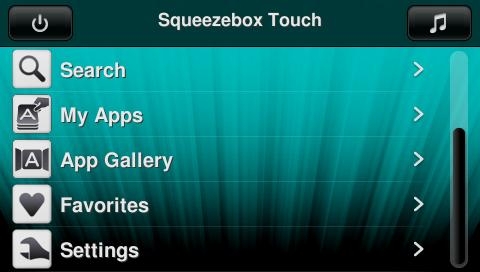
-
Wählen Sie „Erweitert“:
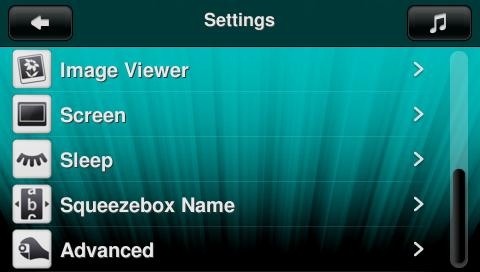
-
Wählen Sie „Diagnose“:
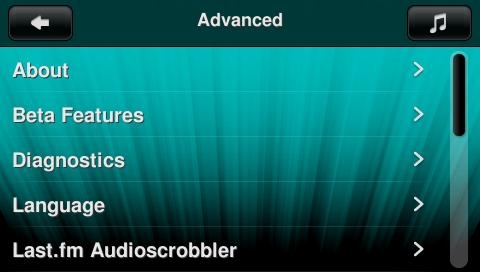
-
Hier finden Sie die IP-Adresse der Squeezebox Touch:

Hinweis: Die angezeigten Screenshots stammen von XP. Der Text ist jedoch derselbe.
-
Öffnen Sie die Squeezebox Server-Systemsteuerung:
Windows XP/Vista Windows 7 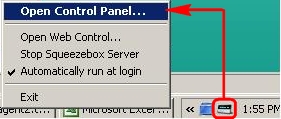
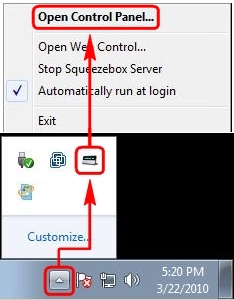
-
Klicken Sie auf die Registerkarte „Informationen“: Hier finden Sie die IP-Adresse von Squeezebox Server:
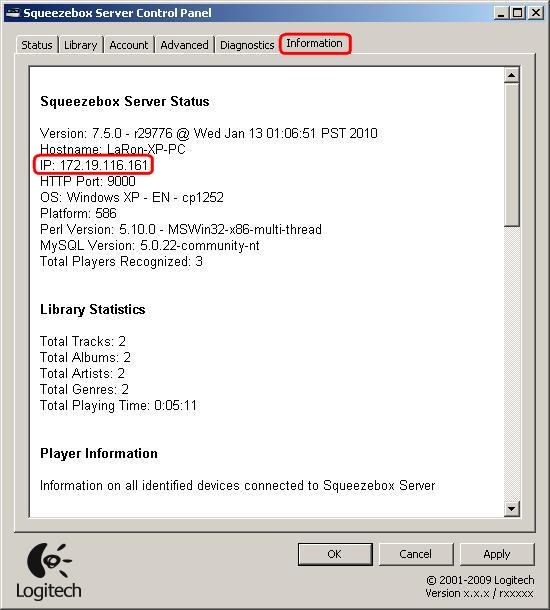
-
Vergleichen Sie die IP-Adresse von Squeezebox Server mit der der Squeezebox Touch. Die ersten drei Ziffernblöcke müssen identisch sein.
-
Öffnen Sie die Windows Home Server-Konsole und melden Sie sich bei Windows Home Server an:
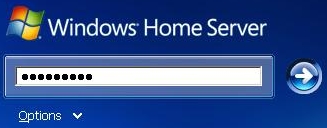
-
Klicken Sie rechts oben auf „Einstellungen“:
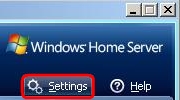
-
Klicken Sie auf „Squeezebox Server“. Das folgende Fenster wird angezeigt:
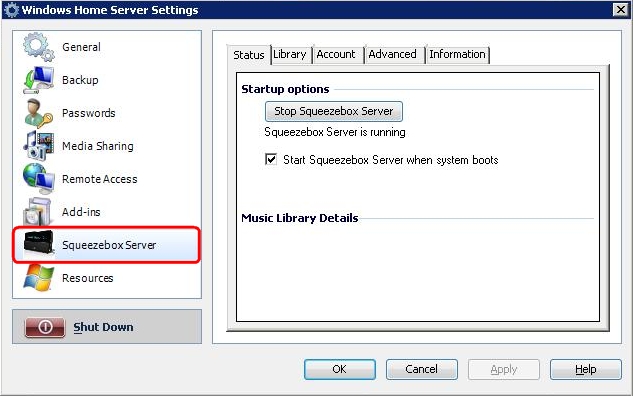
-
Klicken Sie auf die Registerkarte „Informationen“:
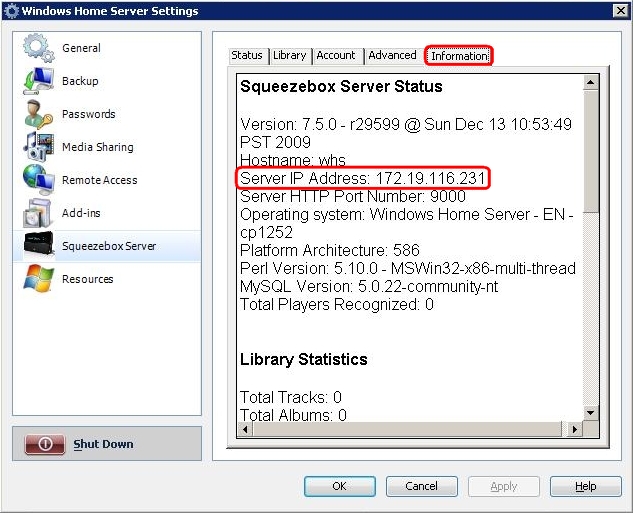
-
Vergleichen Sie die IP-Adresse von Squeezebox Server mit der der Squeezebox Touch. Die ersten drei Ziffernblöcke müssen identisch sein.
-
Öffnen Sie die Systemeinstellungen.
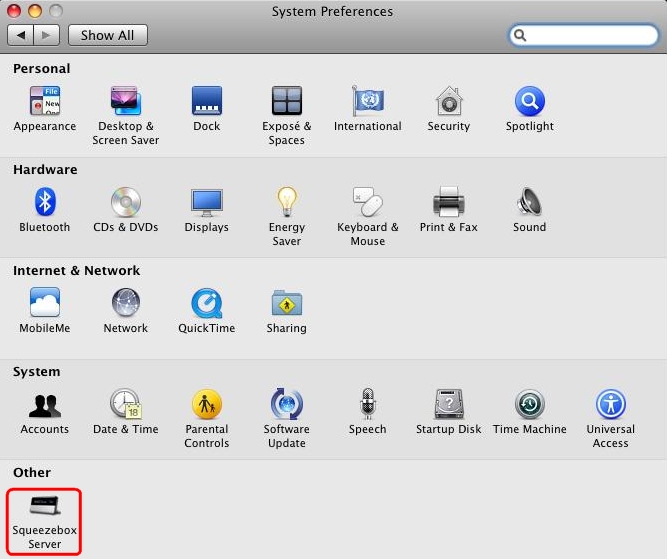
-
Öffnen Sie die Squeezebox Server-Systemsteuerung und klicken Sie auf den Tab „Informationen“. Hier finden Sie die IP-Adresse von Squeezebox Server:
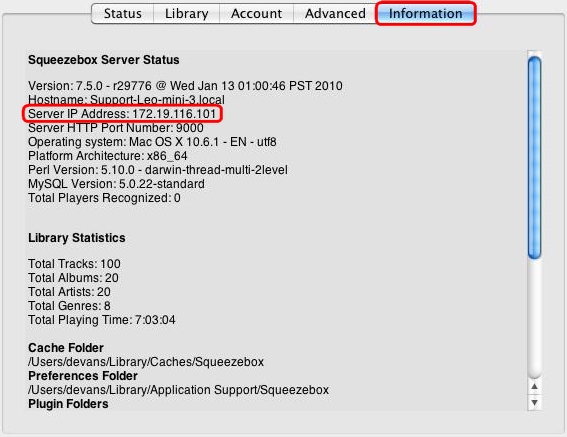
-
Vergleichen Sie die IP-Adresse von Squeezebox Server mit der der Squeezebox Touch. Die ersten drei Ziffernblöcke müssen identisch sein.
Weitere Informationen:
Wenn das Problem weiterhin besteht, lesen Sie den Supportdatenbank-Artikel 17371. Dort erfahren Sie, wie Sie mit dem technischen Kundendienst von Logitech Kontakt aufnehmen können.
Wichtiger Hinweis: Das Firmware Update Tool wird von Logitech nicht mehr unterstützt oder gepflegt. Wir empfehlen dringend die Verwendung von Logi Options+ für Ihre unterstützten Logitech-Geräte. Während dieser Übergangsphase stehen wir Ihnen gern zur Seite.
Wichtiger Hinweis: Der Logitech Preference Manager wird nicht mehr von Logitech unterstützt oder gepflegt. Wir empfehlen dringend die Verwendung von Logi Options+ für Ihre unterstützten Logitech-Geräte. Während dieser Übergangsphase stehen wir Ihnen gern zur Seite.
Wichtiger Hinweis: Das Logitech Control Center wird nicht mehr von Logitech unterstützt oder gepflegt. Wir empfehlen dringend die Verwendung von Logi Options+ für Ihre unterstützten Logitech-Geräte. Während dieser Übergangsphase stehen wir Ihnen gern zur Seite.
Wichtiger Hinweis: Logitech Connection Utility wird von Logitech nicht mehr unterstützt oder gepflegt. Wir empfehlen dringend die Verwendung von Logi Options+ für Ihre unterstützten Logitech-Geräte. Während dieser Übergangsphase stehen wir Ihnen gern zur Seite.
Wichtiger Hinweis: Die Unifying-Software wird von Logitech nicht mehr unterstützt oder gepflegt. Wir empfehlen dringend die Verwendung von Logi Options+ für Ihre unterstützten Logitech-Geräte. Während dieser Übergangsphase stehen wir Ihnen gern zur Seite.
Wichtiger Hinweis: Die SetPoint-Software wird von Logitech nicht mehr unterstützt oder gewartet. Wir empfehlen dringend die Verwendung von Logi Options+ für Ihre unterstützten Logitech-Geräte. Während dieser Übergangsphase stehen wir Ihnen gern zur Seite.
Häufig gestellte Fragen – FAQs
Für diesen Abschnitt sind keine Produkte verfügbar
